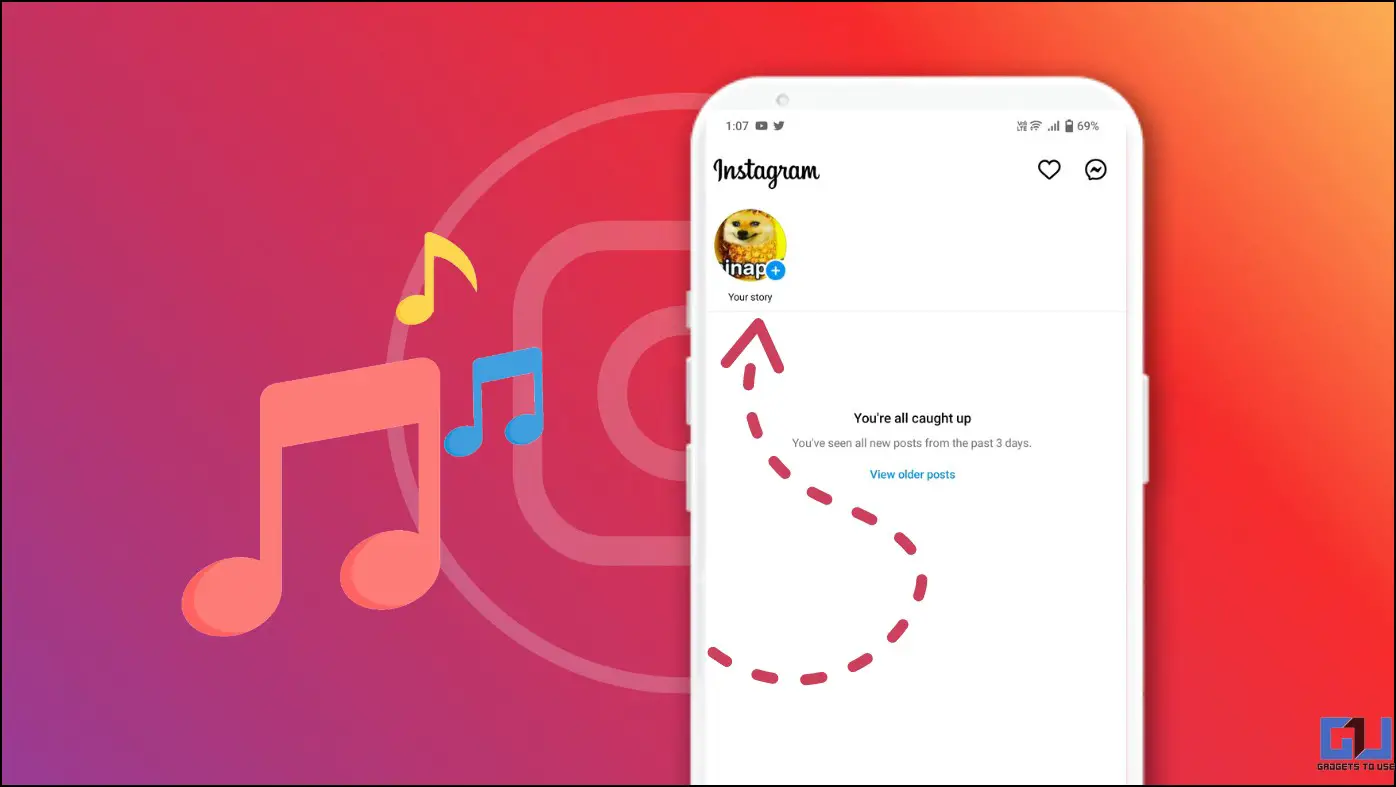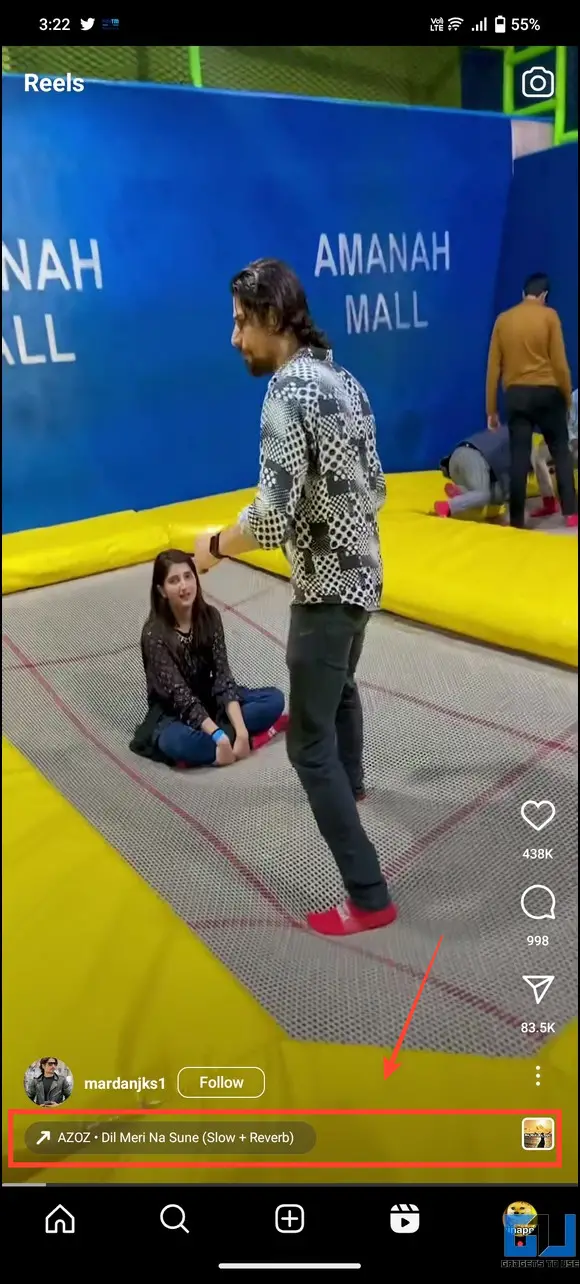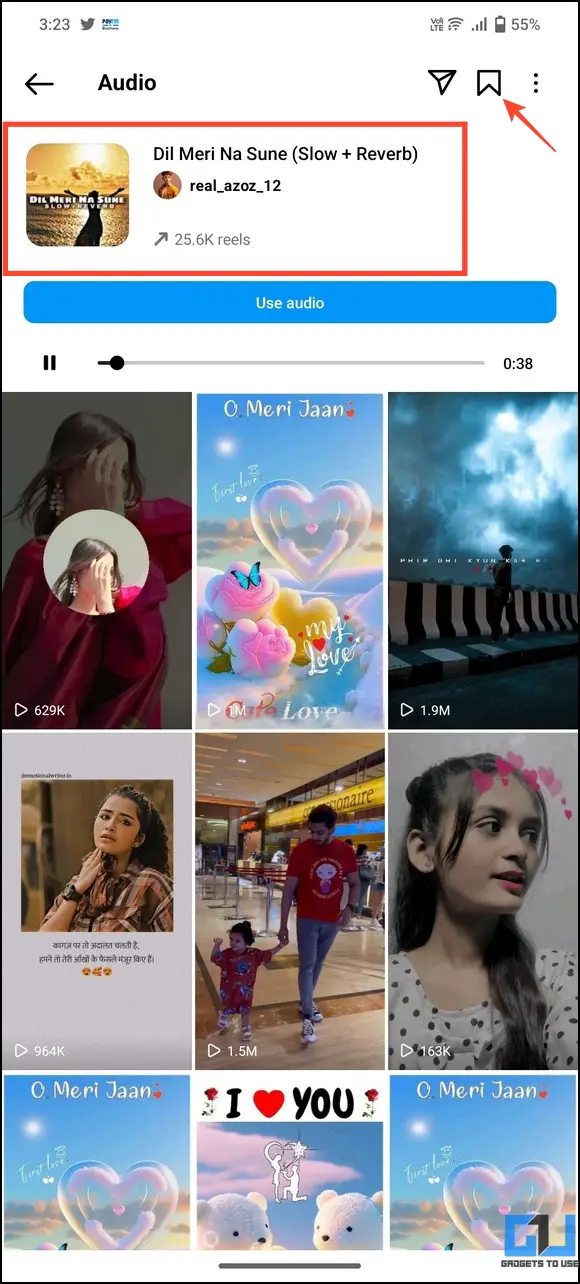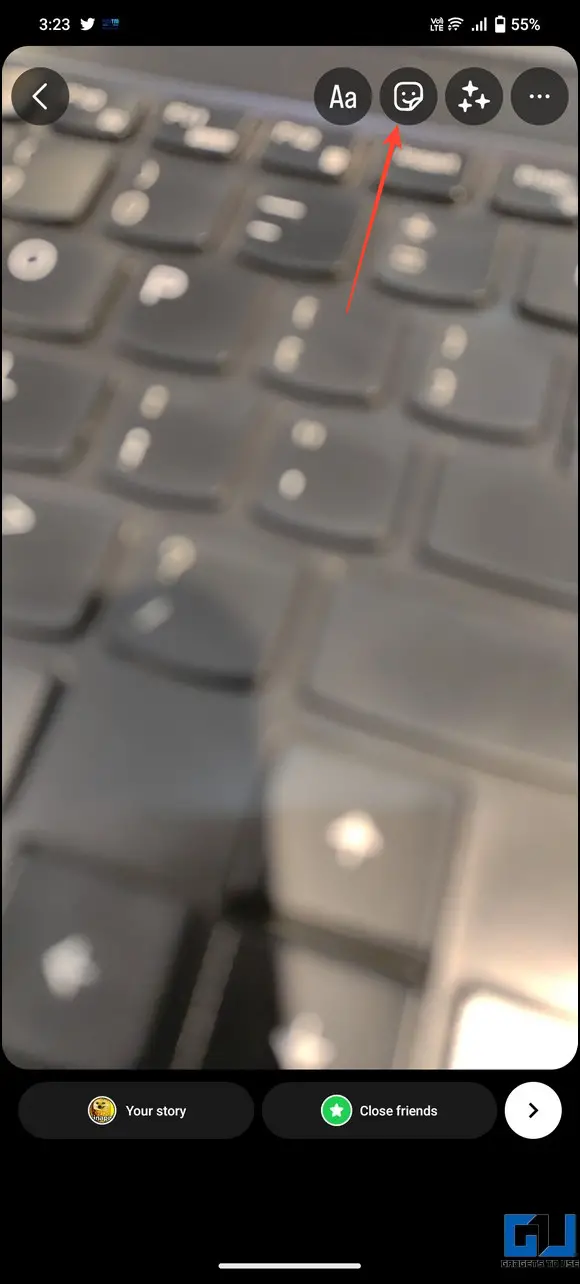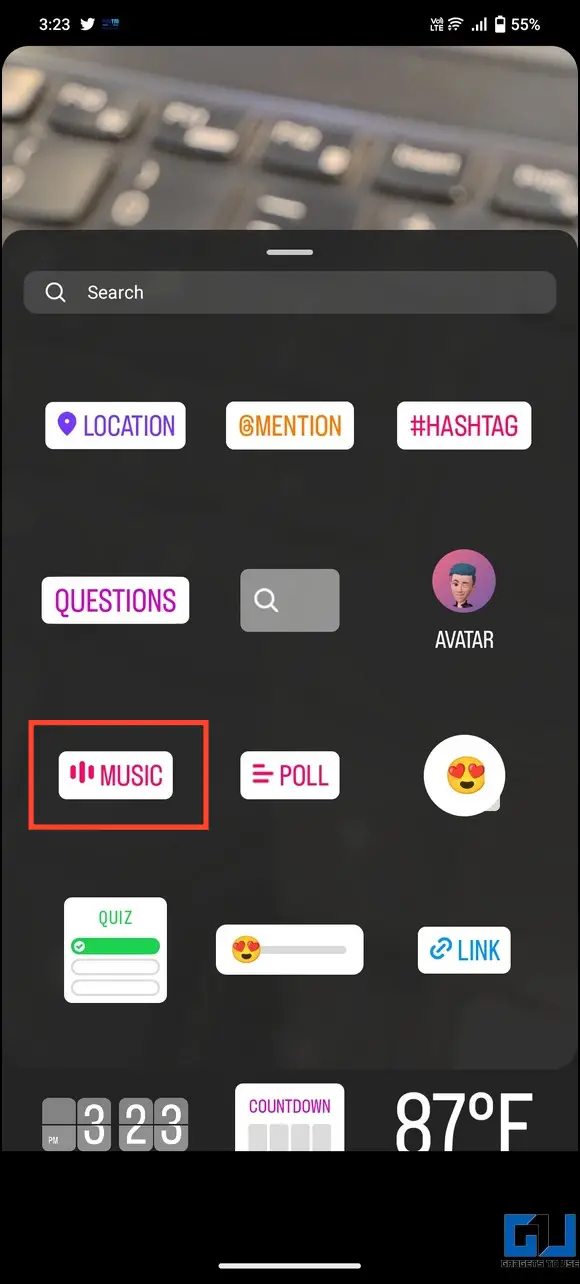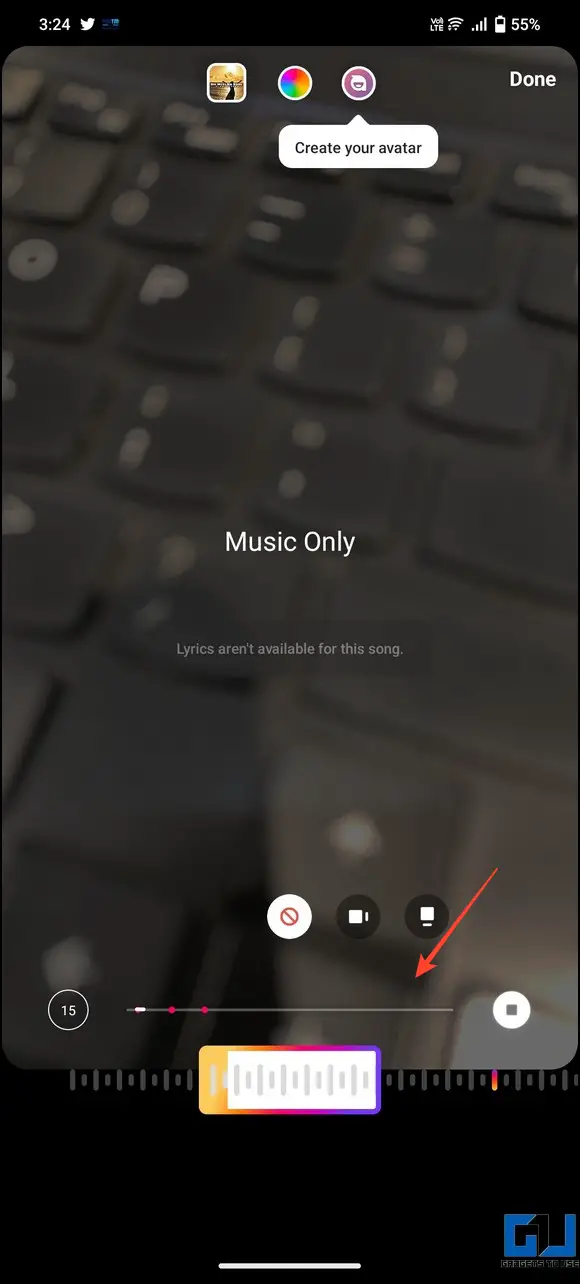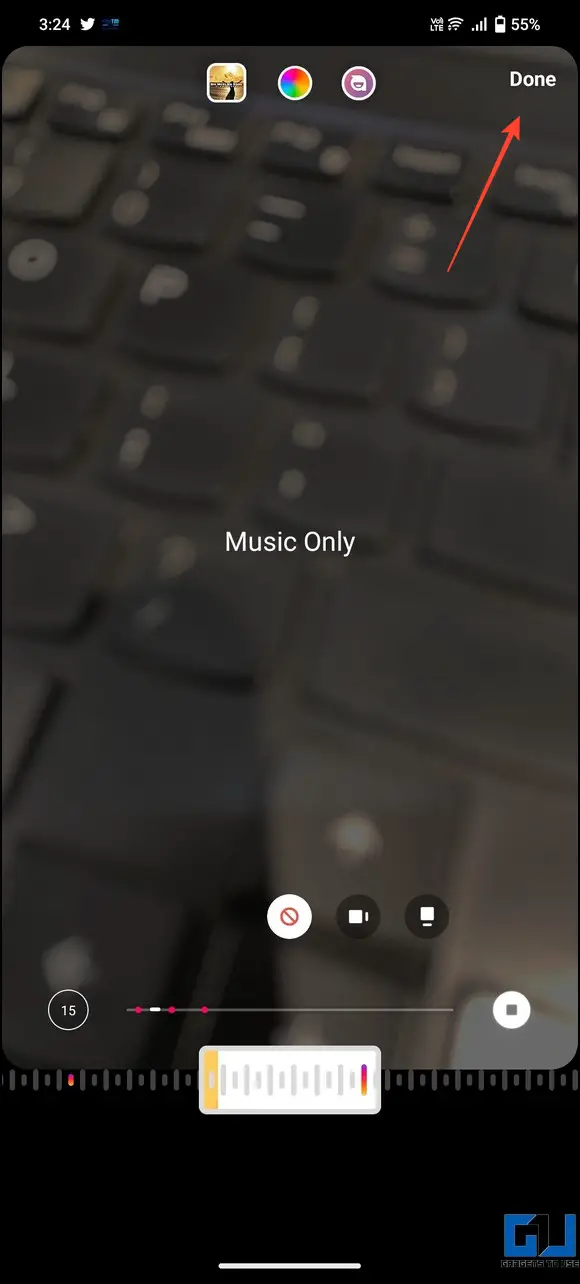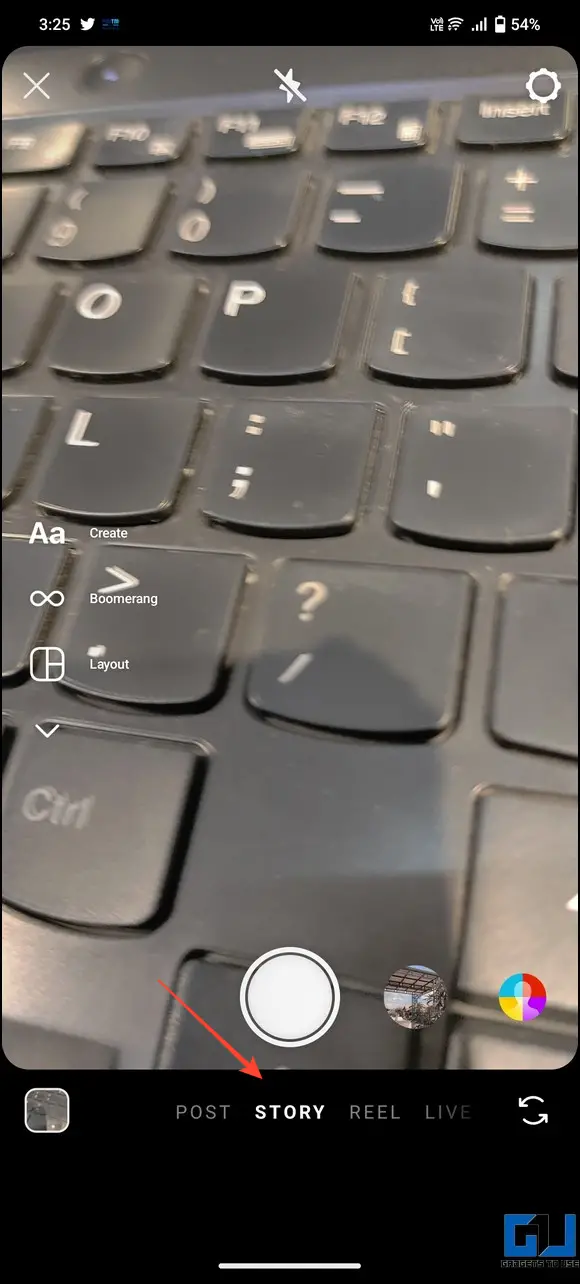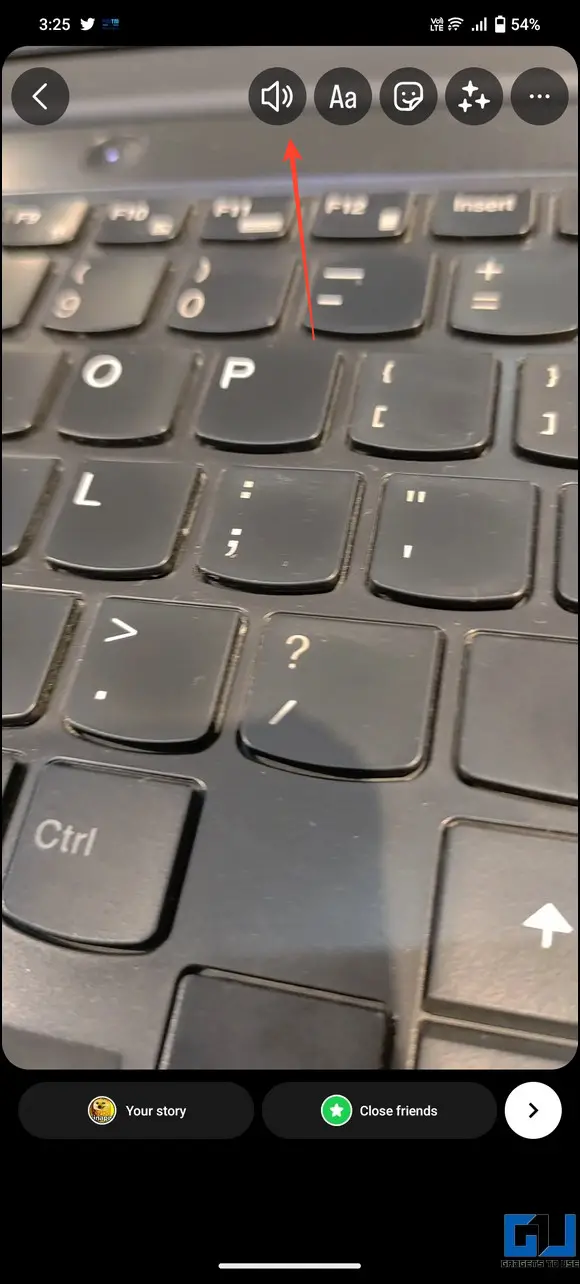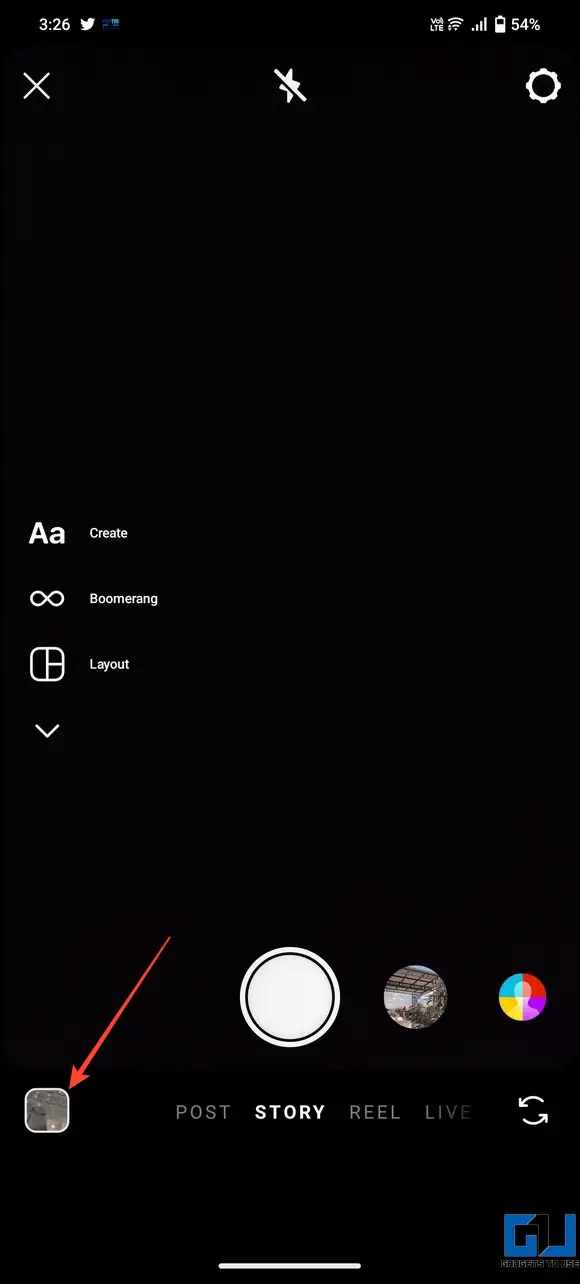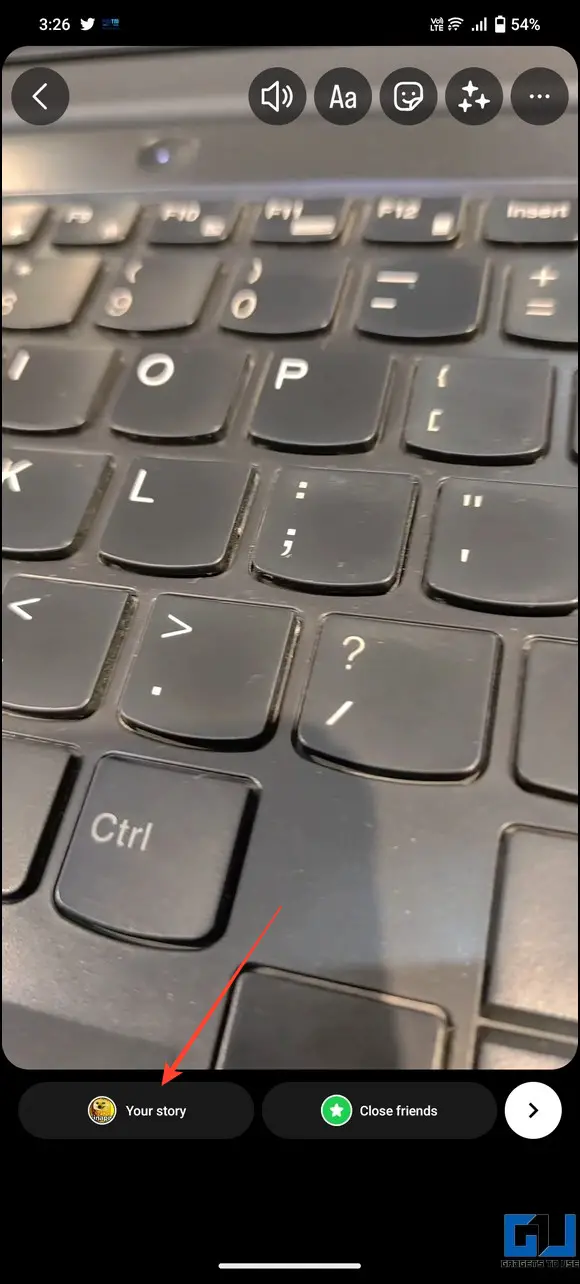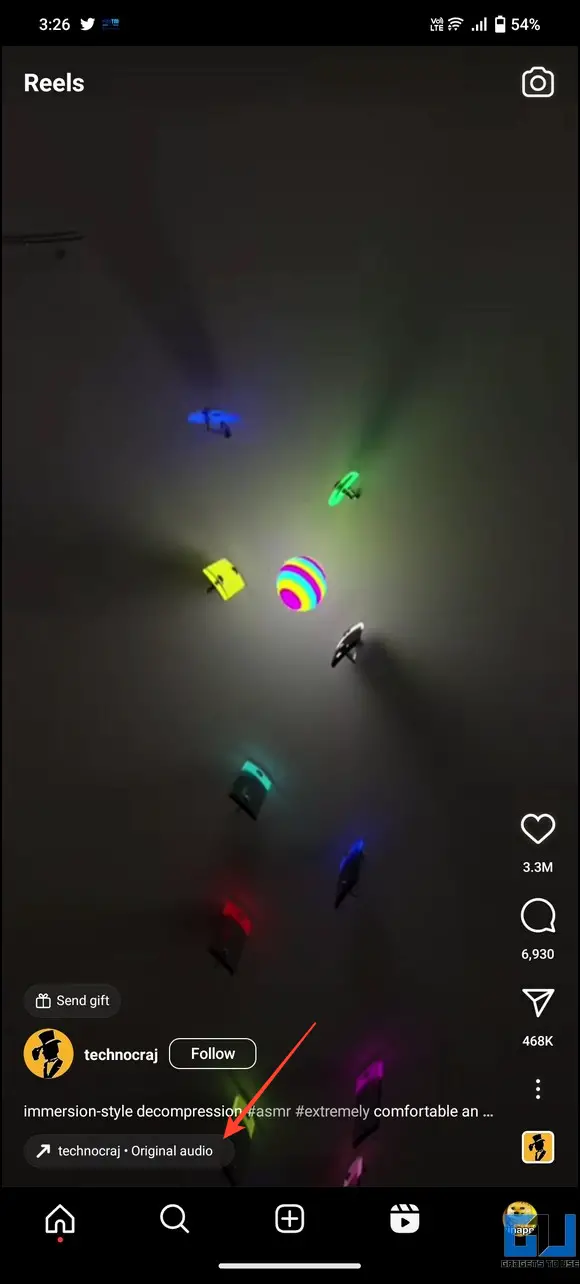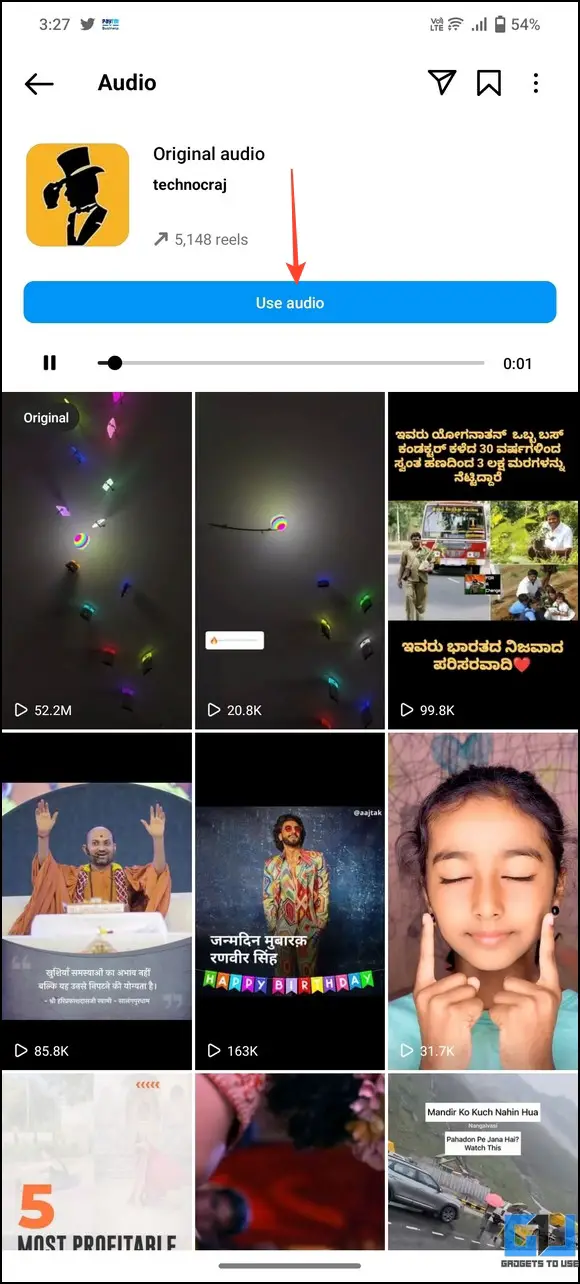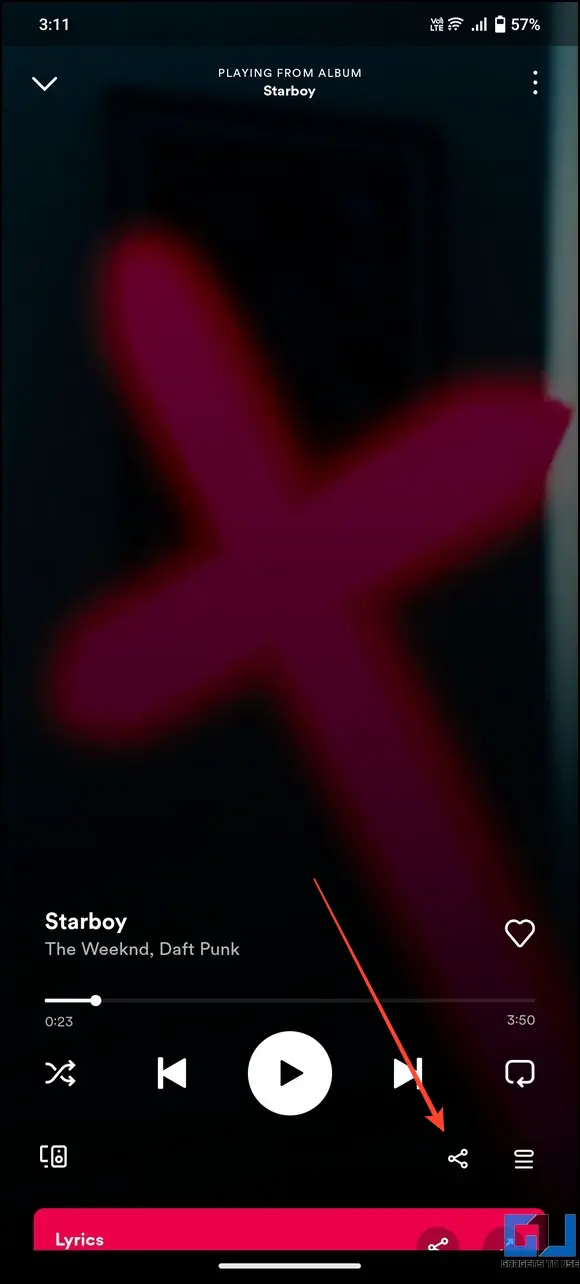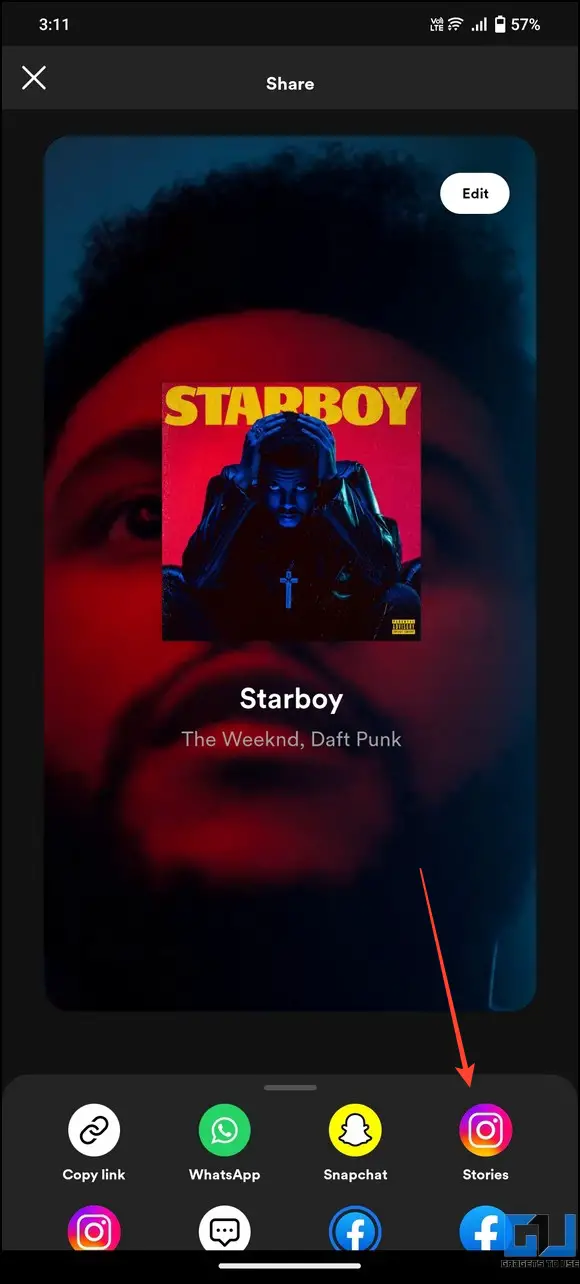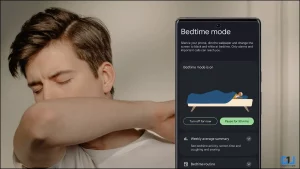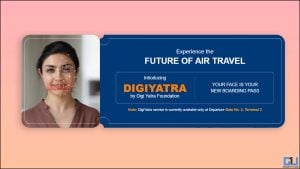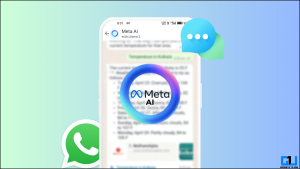인기 있는 인스타그램 릴송이든 디바이스에 다운로드한 음악 트랙이든, 인스타그램 스토리에 오디오를 추가하는 것은 항상 어려운 일입니다. 다행히도 몇 가지 간단한 해결 방법을 따르면 오디오를 추가할 수 있습니다. 이 설명에서는 Instagram 스토리에서 오디오를 사용하는 몇 가지 방법에 대해 설명합니다. 또한 시청 기록에서 릴을 확인하거나 좋아하는 노래를 찾아 저장하는 방법도 배울 수 있습니다.
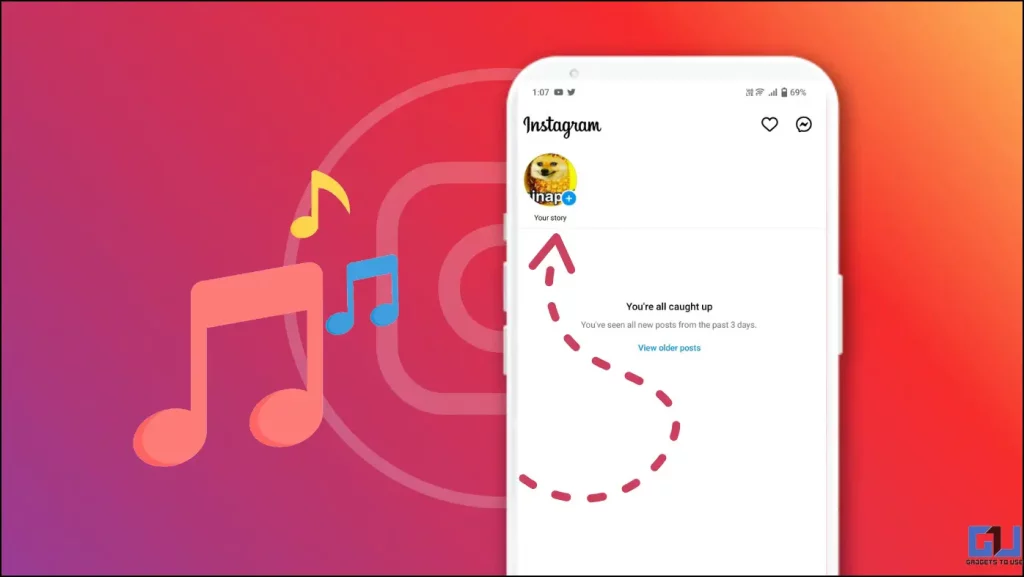
Instagram 스토리에서 오디오를 사용하는 방법
목차
Instagram에서는 사용자가 음악 스티커를 사용하여 스토리에 오디오를 추가할 수 있습니다. 하지만 새 스토리를 작성하는 동안에는 인스타그램 릴/포스트에서 저장하거나 다운로드한 오디오를 직접 선택할 수 없기 때문에 불필요한 문제가 발생할 수 있습니다. 하지만 몇 가지 팁과 해결 방법을 사용하면 즉시 스토리에 노래를 추가할 수 있습니다. 그러니 더 이상 지체하지 말고 시작해 보겠습니다.
방법 1 – 인스타그램 릴에서 오디오를 저장하여 인스타그램 스토리에서 사용하기
좋아하는 오디오로 Instagram 스토리를 만드는 가장 빠른 방법은 기존 릴에서 오디오를 저장하고 스토리를 만드는 동안 스토리에 추가하는 것입니다. 다음의 간단한 단계를 따르세요.
1. 휴대폰에서 Instagram을 열고 찾기 스토리에서 오디오를 사용하려는 릴을 찾습니다.
2. 2. 노래 제목/섬네일 릴 하단에 있습니다.
3. 복사 에 노래 이름을 복사하여 나중에 스토리를 만들 때 사용할 수 있도록 합니다. 이 노래를 인스타그램 계정에 저장할 수도 있습니다. 저장 버튼을 클릭합니다.
4. 그런 다음 홈 화면에서 왼쪽으로 스와이프하여 새 Instagram 스토리를 만듭니다.
5. 를 탭합니다. 카메라 셔터 버튼을 탭하여 스냅을 클릭하거나 길게 눌러 동영상을 스토리로 녹화합니다. 동영상에서 갤러리 버튼을 클릭하여 기존 사진/비디오를 선택합니다.
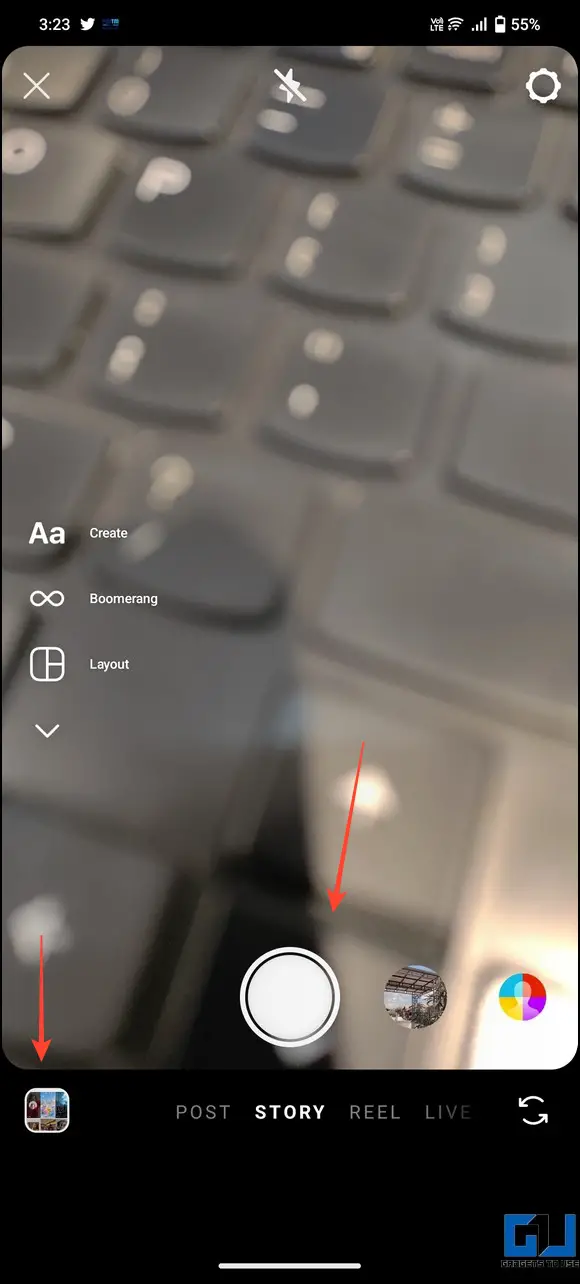
6. 6. 스티커 아이콘 을 클릭하고 상단의 음악 스티커 를 사용하여 스토리에 음악을 추가할 수 있습니다.
7. 검색 창에 정확한 이름 인스타그램 릴에서 복사한 노래의 정확한 이름입니다.
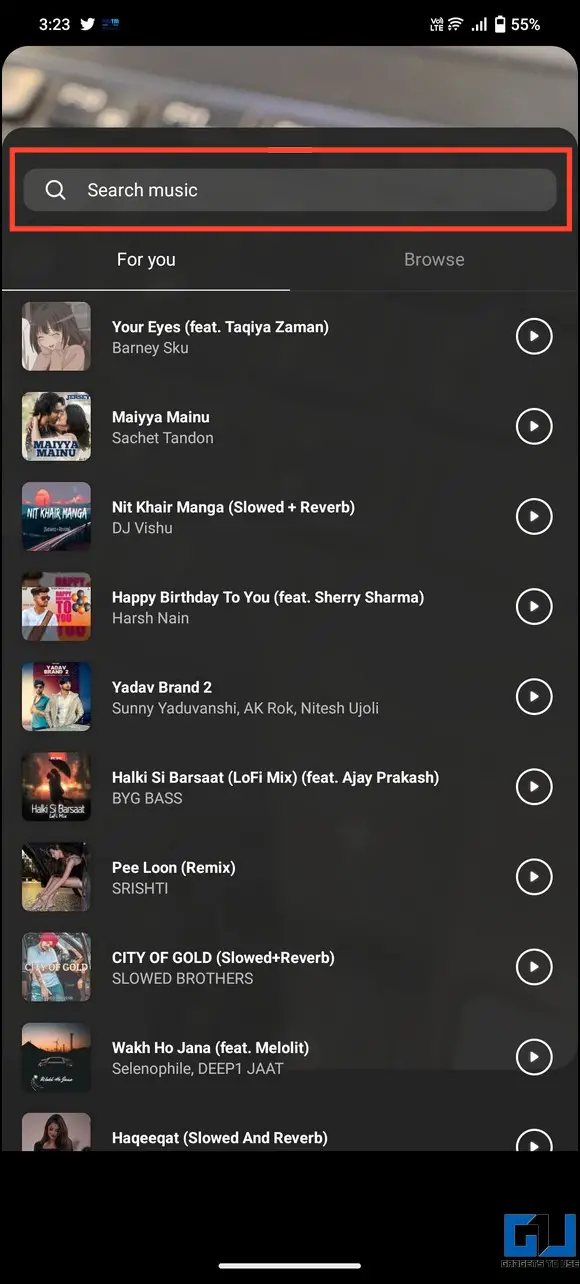
8. 조정 음악 길이를 조정하고 음악 표시 형식 을 다운로드하여 스토리에 추가합니다. 탭 완료 를 클릭하여 음악 추가를 완료합니다.
9. 마지막으로 내 이야기 버튼을 클릭하여 내 프로필에 스토리를 업로드합니다.
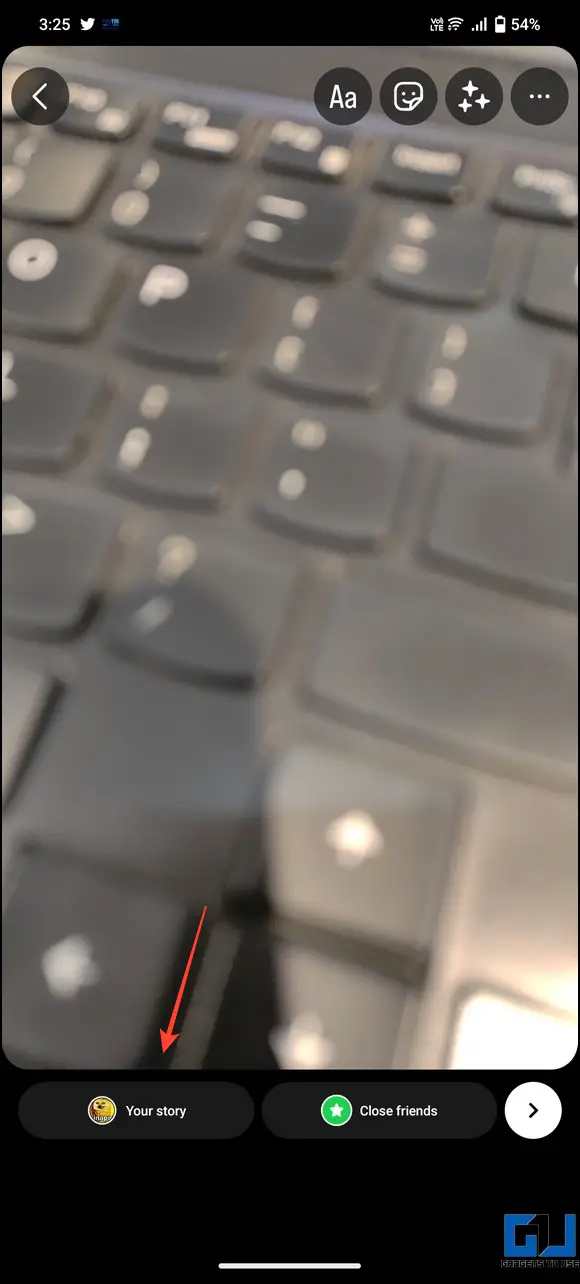
방법 2 – 동영상의 오디오를 로컬 오디오로 바꾸고 Instagram 스토리로 게시하기
Instagram은 스토리에 로컬 오디오를 직접 추가하는 공식적인 방법을 제공하지 않습니다. 그러나 아래의 방법을 사용하여 로컬 오디오(디바이스에 저장된 오디오)를 Instagram 스토리에 추가할 수 있습니다. 방법은 다음과 같습니다:
1. 휴대폰에서 인스타그램 앱을 열고 다음을 생성합니다. 새 스토리.
2. 2. 소리 버튼과 음소거 녹음된 이야기.
3. 그런 다음 세 점 아이콘을 클릭한 후 화면 오른쪽 상단의 저장 를 클릭하여 음소거된 스토리를 디바이스에 저장합니다.
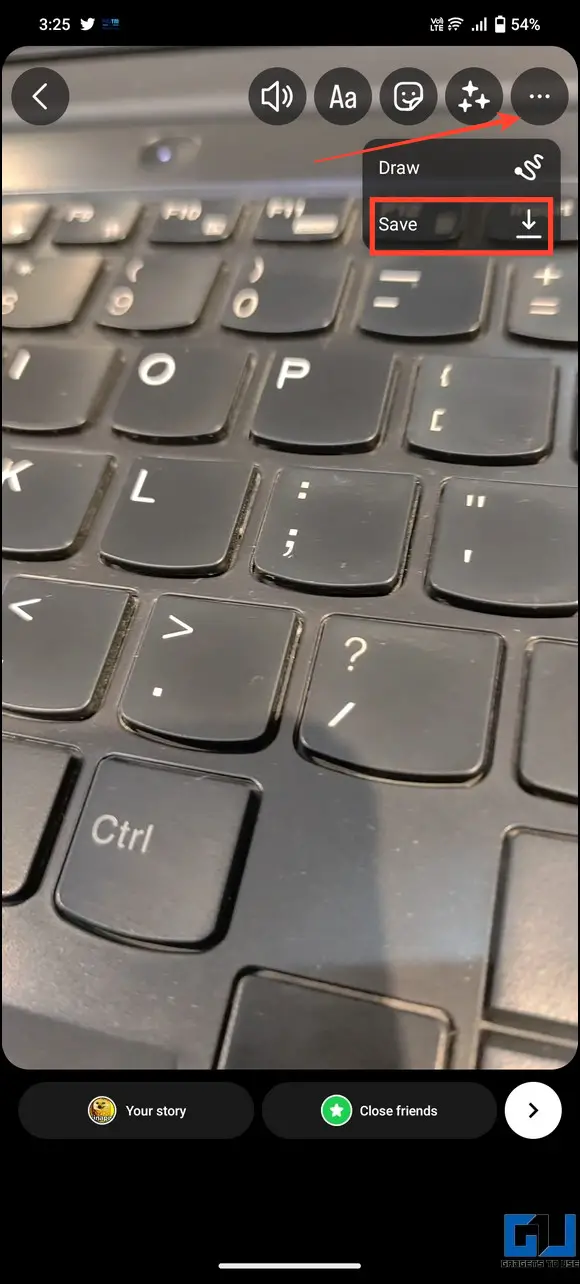
4. 다음 단계는 다음과 같습니다. 로컬 오디오를 추가합니다. (디바이스에 저장됨)를 동영상 편집기 앱을 사용하여 저장된 동영상에 추가합니다. 이 간단한 가이드에 따라 Android 또는 iPhone에서 동영상에 오디오를 추가하세요.
5. 이제 동영상에 오디오를 성공적으로 추가했으니, 이를 인스타그램 스토리에 게시할 차례입니다. 인스타그램 앱을 다시 열고 왼쪽으로 스와이프하여 새 스토리를 만듭니다. 스토리.
6. 탭 갤러리 로 이동하여 생성한 동영상을 찾아 선택합니다.
7. 마지막으로 나의 이야기 버튼을 클릭하여 동영상을 새 Instagram 스토리로 게시합니다. 축하합니다. 로컬 오디오를 사용하여 Instagram 스토리를 성공적으로 만들었습니다.
방법 3 – 저장한 오디오를 Instagram 릴에서 바로 사용
스토리와 달리 Instagram에서는 플랫폼에 있는 기존 Instagram 릴에서 새 릴을 만들면서 좋아하는 오디오를 직접 사용할 수 있습니다. 다음과 같은 간단한 단계를 따르세요.
1. 인스타그램을 열고 릴을 찾습니다. 새 릴을 만들 때 오디오를 사용하려는 릴을 찾습니다.
2. 2. 오디오 제목 릴에 사용되며 오디오 사용 를 사용하여 새 릴을 만듭니다.
3. 선택한 오디오가 표시되는 것을 확인할 수 있습니다. 가 자동으로 재생되기 시작합니다. 에서 자동으로 재생됩니다.
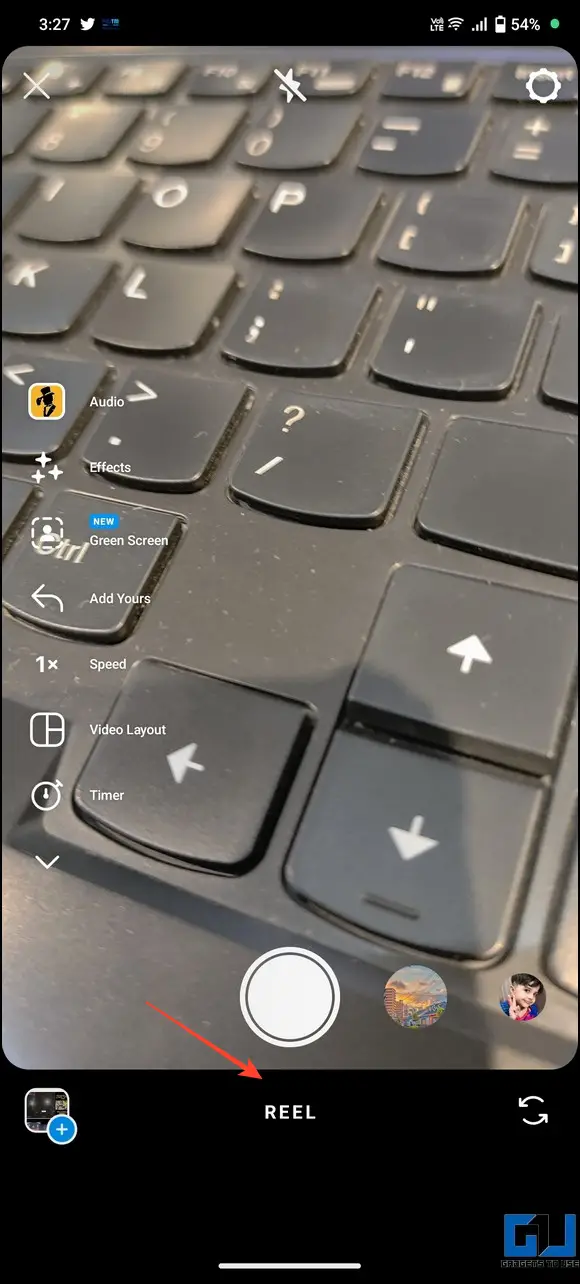
4. 인스타그램 릴 구성을 마무리하고 프로필에 게시합니다. 이제 끝입니다. 인기 있는 오디오를 사용하여 Instagram 릴을 성공적으로 만들었습니다.
방법 4 – Instagram 스토리에 Spotify 오디오 공유하기
좋아하는 음악 타이틀을 듣기 위해 Spotify를 선호하는 경우, 앱 내 기능을 사용하여 Instagram 스토리에 직접 공유할 수 있습니다. 따라야 할 사항은 다음과 같습니다:
1. Spotify 앱에서 원하는 음악을 재생하고 공유.
2. Press 스토리 를 방문하여 선택한 노래로 새로운 스토리를 만들 수 있습니다.
3. 마지막으로 나의 이야기 를 클릭하여 인스타그램 스토리에 오디오를 업로드하세요.
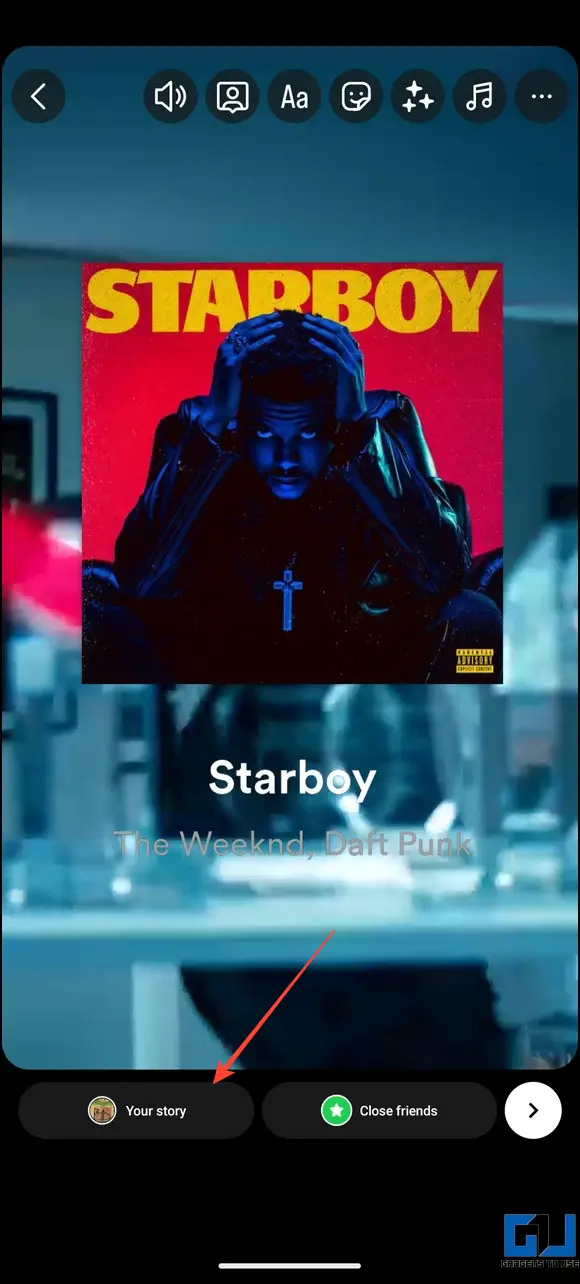
자주 묻는 질문
Q. Instagram 스토리에서 저장된 오디오를 사용할 수 없는 이유는 무엇인가요?
스토리와 달리 저장된 오디오 기능은 새 릴을 만드는 동안에만 사용할 수 있습니다. 하지만 저장된 노래 제목을 기억하고 검색하여 인스타그램 스토리에 추가할 수는 있습니다. 자세한 내용은 위의 단계를 확인하세요.
Q. Instagram 스토리에 오디오를 추가하려면 어떻게 해야 하나요?
새 Instagram 스토리를 만들고 음소거 버전을 다운로드하세요. 그런 다음 동영상 편집 앱 또는 웹사이트를 사용하여 직접 녹음하거나 선호하는 로컬 오디오를 추가하고 새 Instagram 스토리로 게시합니다. 자세한 내용은 위의 단계를 참조하세요.
Q. Instagram 릴에서 저장된 오디오는 어떻게 사용하나요?
인스타그램 릴을 열고 노래 제목 또는 미리보기 이미지를 탭하여 동일한 오디오가 포함된 모든 인스타그램 릴을 엽니다. 그런 다음 오디오 사용을 탭하여 선택한 노래로 새 Instagram 릴을 만듭니다.
Q. Instagram 스토리 또는 릴에서 오디오를 저장할 수 있나요?
예. Instagram 릴 또는 스토리에서 오디오가 포함된 릴을 다운로드하는 간단한 가이드를 확인하세요.
Q. Instagram 스토리의 오디오가 작동하지 않습니다. 어떻게 해결하나요?
오디오 소스를 확인하고 Instagram 앱 캐시 파일을 지워 문제를 해결합니다. 그래도 문제가 해결되지 않으면 다른 문제 해결 방법을 시도하여 Instagram 릴 및 스토리에서 오디오가 누락된 문제를 해결하세요.
마무리: 좋아하는 노래로 기억에 남는 스토리 만들기
이것으로 인스타그램 스토리에 오디오를 추가하는 멋진 방법에 대해 설명한 이 가이드의 마지막을 마무리합니다. 유용하다고 생각되면 친구에게 전달하고, 더 유익한 설명을 보려면 GadgetsToUse를 구독하세요. 한편, 인스타그램 스토리의 품질을 향상시킬 수 있는 다른 유용한 글도 잊지 말고 확인해 보세요.
관심이 있으신가요?
- 인스타그램 스토리를 위한 사진 콜라주를 만드는 5가지 최고의 방법
- iPhone에서 Instagram 릴 비디오 밝기 증가 문제를 해결하는 방법
- Instagram 릴, 스토리 및 동영상에 캡션과 자막을 추가하는 5가지 방법
- 인스타그램에서 무료로 콜라주를 만드는 4가지 방법